您想将帖子缩略图添加到您的 WordPress RSS 源吗?
我们创建缩略图并在帖子内容中使用它们,以便我们可以轻松吸引网站访问者的注意力。 此外,RSS 提要对于在网络上的几个流行应用程序中展示您的 WordPress 博客非常重要。
在 RSS 提要的帮助下,人们可以轻松地在目录、提要阅读器等每一种可能的流行服务中推广博客。 尽管 WordPress 默认提供 RSS 提要,但它不允许在特征图像中添加标签,并且博客的特征图像不会显示在 RSS 提要中。
不用担心,我们在这里为您解决问题。 在本文中,我们提到了将帖子缩略图添加到 WordPress RSS 提要的最简单方法。
什么是 RSS 提要?
在学习将帖子缩略图添加到您的 WordPress RSS 提要之前,您必须对 RSS 提要有适当的了解。 最初,RSS 是Really Simple Syndication 的缩写形式。 它可以很好地从网站或博客向访问者或通常是网络订阅源中的订阅者提供定期更新或通知。
除此之外,使用 RSS 提要的主要意义在于它允许用户从他们选择的网站获得定期更新,而无需一次又一次地访问它们。 当然,您将节省时间,并且您会在电子邮件、订阅阅读器或任何其他设备中直接找到最新信息。
最重要的是,如果您是博客网站的所有者,那么您可以使用 RSS 提要轻松增加网站上的网站流量。 您不需要非常努力地使客户可以访问博客,甚至新网站也很容易被访问者访问。 此外,您可以同时提供更好的用户体验,轻松定制费用。
但是,问题是博客的特征图像没有显示在 RSS 提要中。 在这里,我们将讨论将帖子缩略图添加到 WordPress RSS 提要的简单方法。 事不宜迟,让我们开始吧:
将帖子缩略图添加到 WordPress RSS 源的方法
以下是不同的方法:
1. 使用插件
插件的使用对于初学者来说无疑是最有利的方法。 毫无疑问,它也是最简单的。 在这种方法中,我们将使用 Mailchimp & More 插件的 RSS 中的精选图像。 请按照以下步骤操作:
- 首先,安装并激活插件 Mailchimp 等的 RSS 中的精选图片.
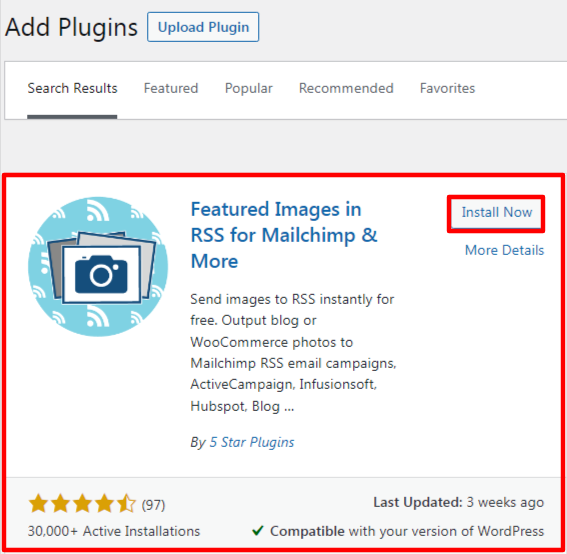
- 激活后,导航到 RSS 中的特色图片。 这个插件将允许您更改 RSS 图像大小、对齐方式、文本填充,甚至询问您是否要使图像可点击。
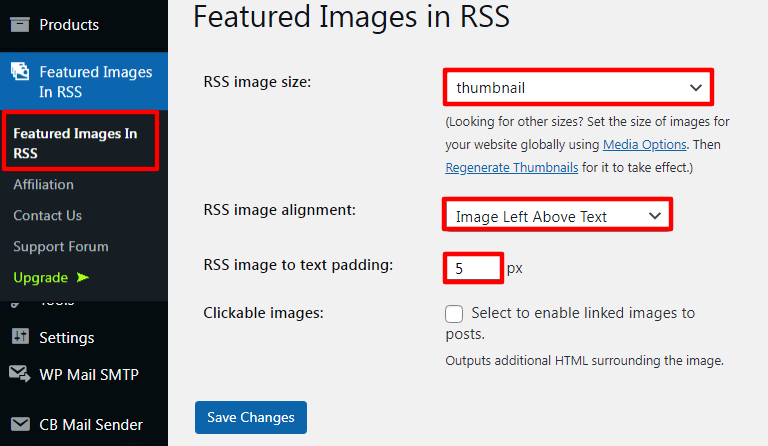
- 设置完成后,请确保单击“保存更改”按钮。
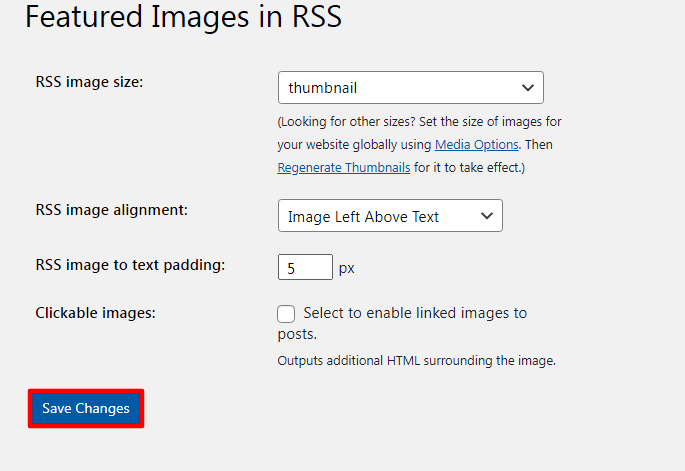
因此,通过这种方式,您可以轻松地将帖子缩略图添加到您的 WordPress RSS 提要中,而不会出现任何问题。
2. 使用代码
此方法属于高级方法,仅推荐给高级用户。 除此之外,还希望用户对代码有适当的了解。 此外,您需要非常小心,因为一个小错误可能会破坏整个网站。
不过,如果这是您的第一次尝试,请访问我们的文章“如何在 WordPress 中轻松添加自定义代码?” 用于安全添加代码。
过程很简单。 您需要做的就是在主题的 function.php 文件中添加代码片段。 我们建议您使用代码片段插件来帮助您,而不是直接编辑代码。
- 首先安装并激活 代码片段 插入。
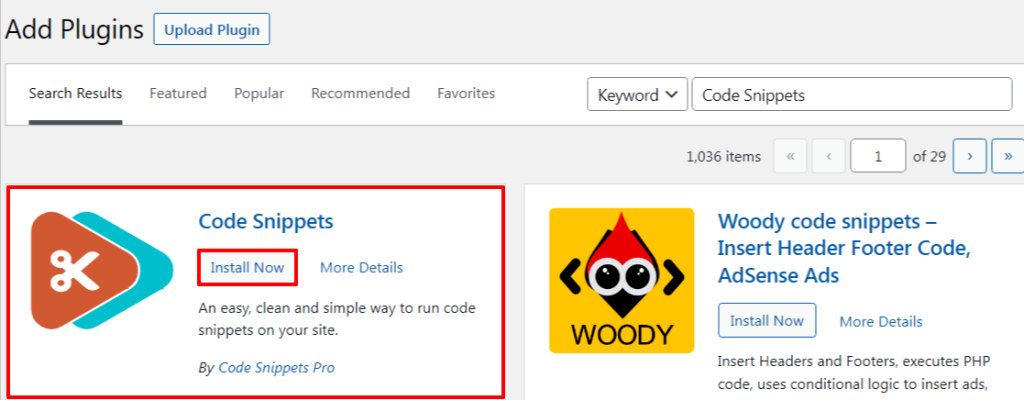
- 激活后,前往片段>>添加新的。
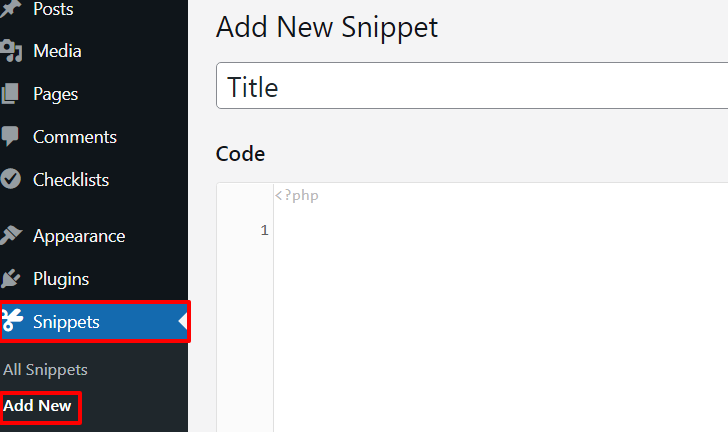
- 现在,您需要复制下面提到的代码:
函数 rss_post_thumbnail($content) {
全球 $post;
if(has_post_thumbnail($post->ID)) {
$content = ‘
‘ 。 get_the_post_thumbnail($post->ID) 。
‘
‘ 。 get_the_content();
}
返回$内容;
}
add_filter(‘the_excerpt_rss’, ‘rss_post_thumbnail’);
add_filter(‘the_content_feed’, ‘rss_post_thumbnail’);
- 将代码粘贴到代码区域并用合适的标题命名。 不要忘记单击“保存更改”和“激活”按钮。
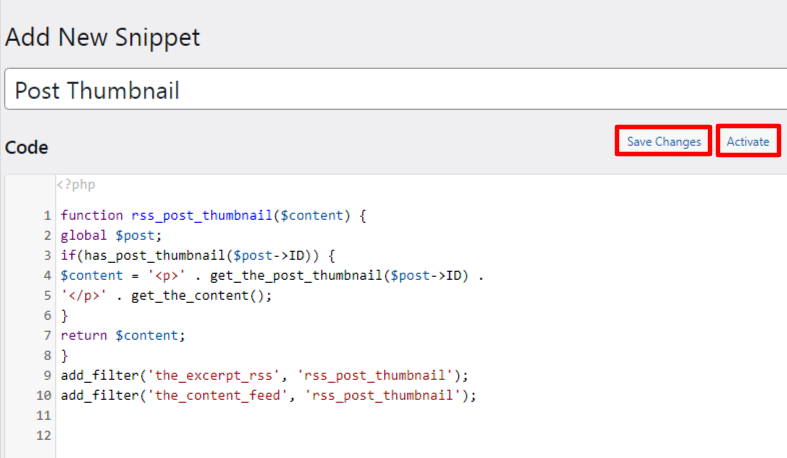
因此,您已成功将帖子缩略图添加到您的 WordPress RSS 提要中。
总结
最后,我们希望我们的文章能帮助您毫无问题地添加帖子缩略图。 如果您觉得这篇文章很有趣,请访问我们的文章“如何将自定义帖子类型添加到您的主要 WordPress RSS 源?” 了解更多信息。
帖子如何将帖子缩略图添加到您的 WordPress RSS 源? 首次出现在 WP HowToPress – 您的 WordPress 指南。
